接入框架
NoneBot
配置 NoneBot
这里假设你已经安装了 OneBot 适配器
默认情况下,NoneBot 是启用了反向 WS 的,如果出现 403,可能是默认配置问题,需要配置
token才能正常连接。具体方法为:修改 NoneBot 配置文件
.env,添加ONEBOT_ACCESS_TOKEN=你在 NapCat 中配置的 token。然后,启动 NoneBot,可以看到 NoneBot 输出的端口号,如
8080。配置 NapCat
在 NapCat 配置添加反向 WS 地址,地址为
ws://127.0.0.1:8080/onebot/v11/ws, 这里的8080是 NoneBot 输出的端口号,/onebot/v11/ws是 NoneBot onebot 适配器默认的路径。
Koishi
在 Koishi 插件市场搜索
onebot并安装adapter-onebot,如下图: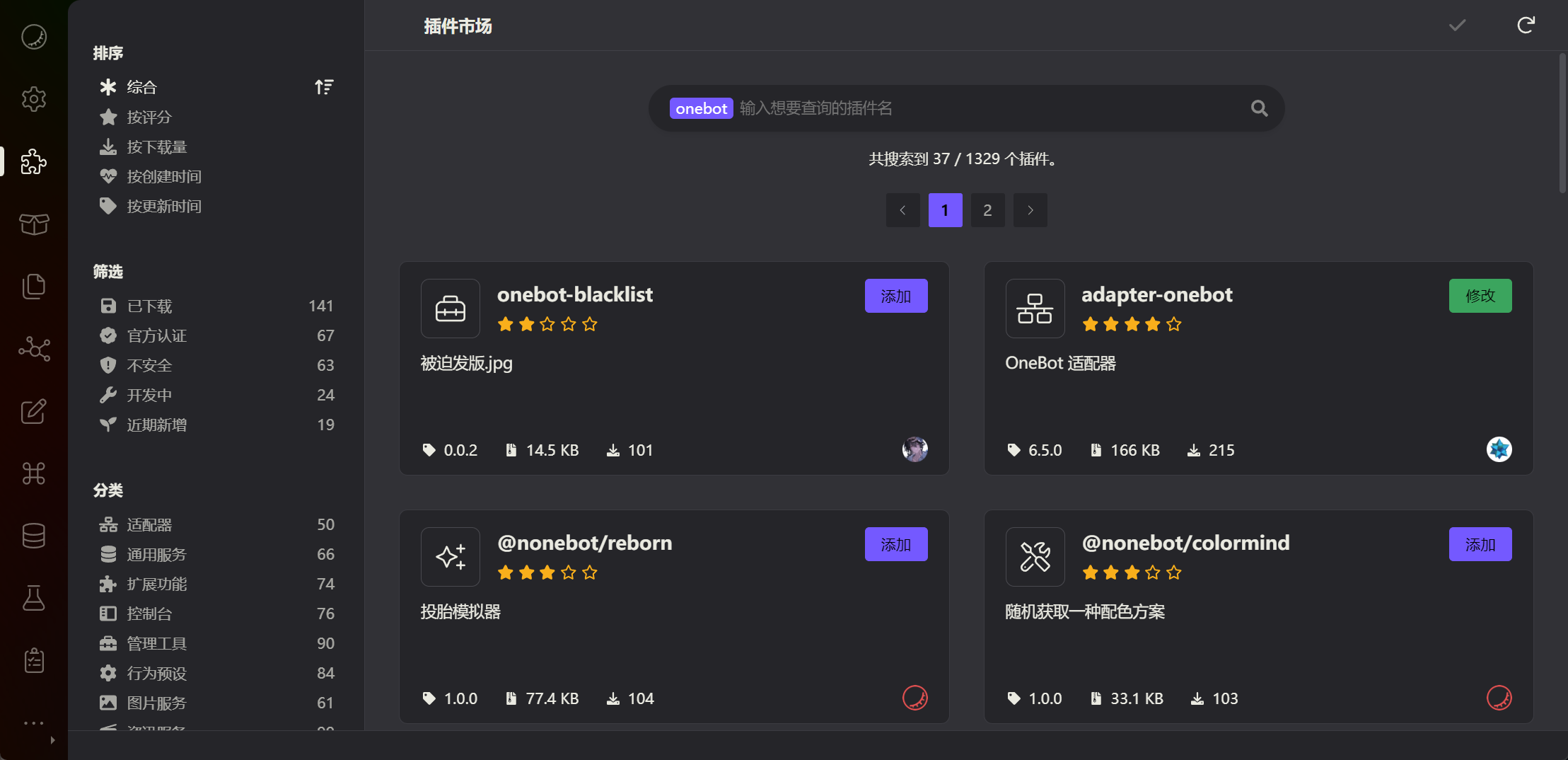
安装完之后,点击修改 → 配置
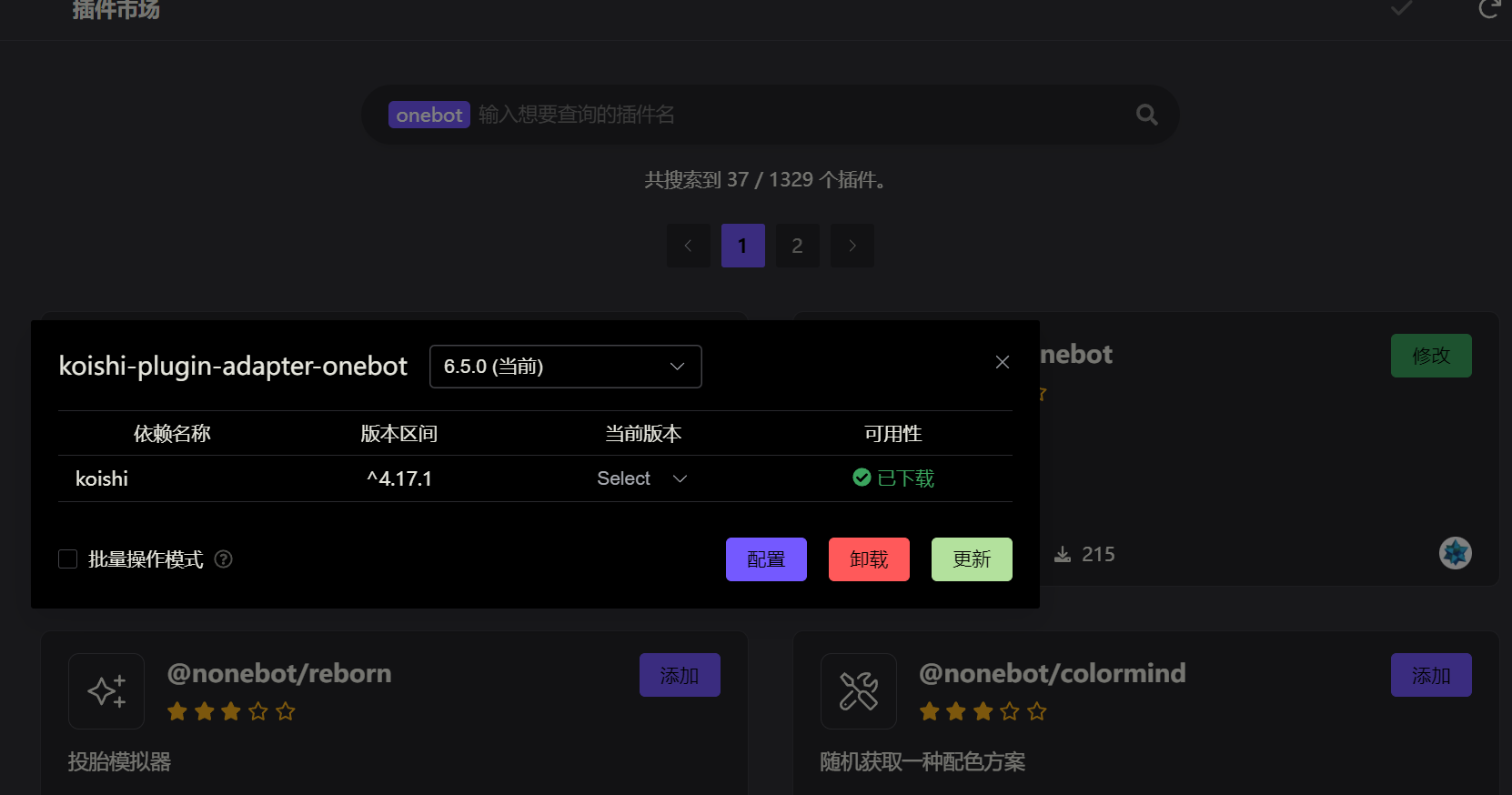
配置 OneBot
这里以 WS 反向连接为例:
selfId为你的机器人的 QQ 号token需和 NapCat 配置的token一致,当然,如果没有配置 token,则留空。protocol选择 ws-reverse
其他配置保持默认即可,点击保存,然后启用插件。
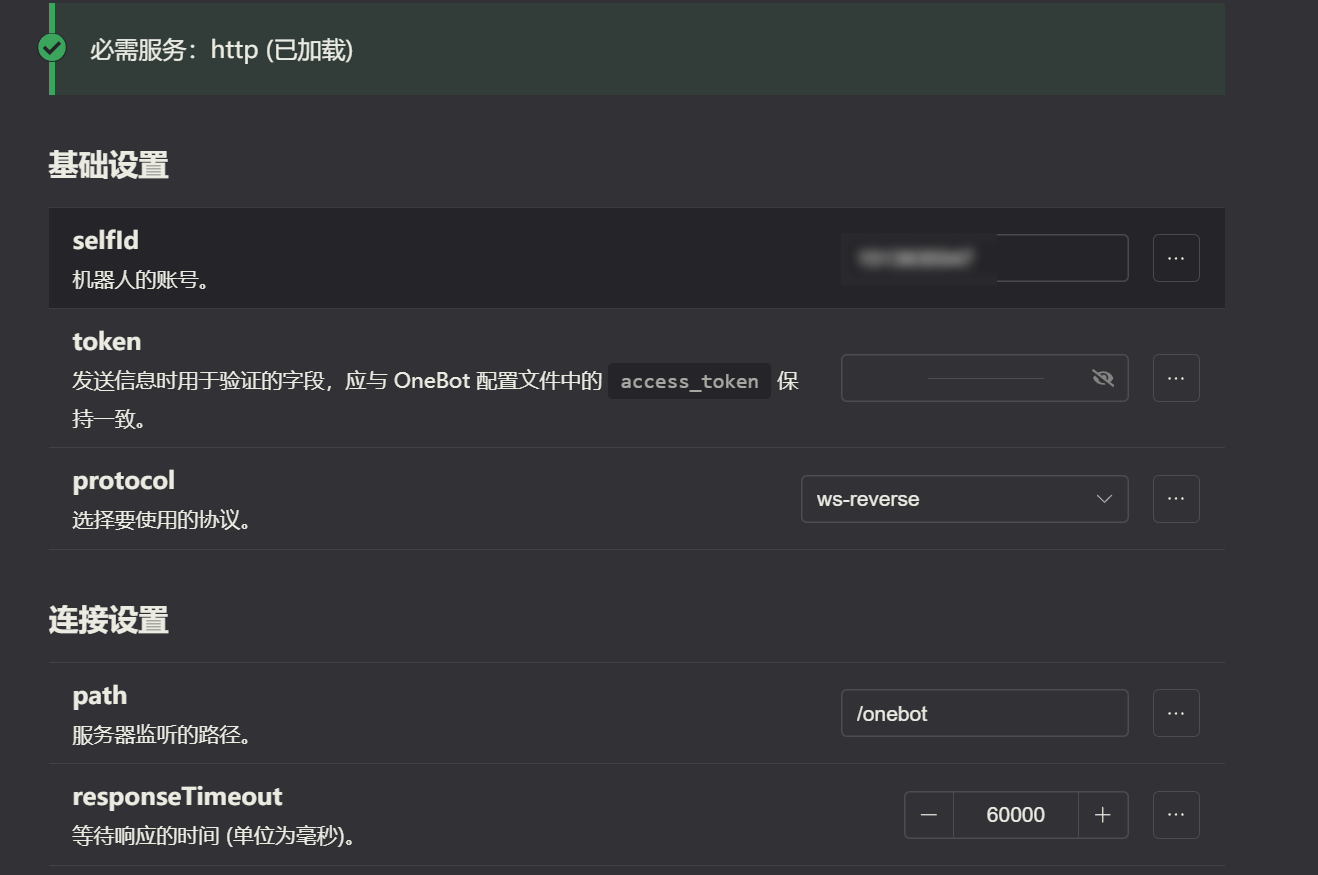
配置完成后,在 NapCat 的配置中添加 WS 反向地址。Koishi OneBot 的 WS 反向地址为
ws://127.0.0.1:5140/onebot。添加完成后,点击保存即可。如果你是使用 Docker 部署的 Koishi ,则反向地址应为
ws://Koishi的容器名:5140/onebot例如
ws://koishi:5140/onebot
AstrBot
配置 AstrBot
进入 AstrBot 仪表盘 选择 机器人 → 创建机器人 → 消息平台类别 → OneBot v11,启用适配器,其余默认即可,可根据需要更改(例如反向 Websocket Token)。
配置 OneBot
在 NapCat WebUI 页面选择 网络配置 → 新建 → WebSocket 客户端,URL 填入
ws://127.0.0.1:6199/ws,添加完成后,点击保存即可。如果你是用 Docker 部署的 AstrBot ,则 URL 应为
ws://astrbot:6199/ws
OlivOS
支持正向和反向 WS 以及 http 详见 文档
NapLink
现代化的 NapCat WebSocket 客户端 SDK
- 文档:https://naplink.github.io/
- 代码:https://github.com/NapLink/NapLink
- 实例项目:https://github.com/NapGram/NapGram
onebotv11_rs
支持正向和反向 WS 以及 http
node-napcat-ts
配置 NapCat
在 NapCat 配置启用正向 WS
配置 node-napcat-ts
如果出现连接失败,可能是配置问题,需要配置 token 才能正常连接。
详见
socket.error等事件
ATRI
详见 文档
Kovi
Rust Onebot V11 插件框架。
将 NapCat 配置启用正向 WS。
编写插件或使用社区插件,编译启动即可。(文档里面非常详细哦)
编写插件可使用 NapCat Api 拓展 。
Mirai
可通过 Overflow 对接 Mirai 框架,以快速方便的实现 Mirai 插件从 MCL 启动方式无缝切换到 NapCat 继续使用。
配置 NapCat
按照 NapCat 相关文档下载并部署 NapCat,启动 NapCat (推荐使用控制台启动)并扫码登录 Bot,打开控制台输出的 WebUI 网址,使用默认 token 登录 WebUI 并配置和启用 WS(推荐将 NapCat 作为服务器端)。
配置 Overflow
根据文档指引安装 Overflow,将在 NapCat 的 WebUI 中配置的 WS 相关信息填写到 overflow.json 中(推荐使用正向 WS,将 Overflow 当作是客户端),注意信息填写一致。
移动 Mirai 相关文件
将原先 MCL 中的插件(plugins)、数据(data)和配置(config)文件夹下相关文件移动至 Overflow 对应文件夹下。
由于登录将由 NapCat 负责,与登录相关的文件无需移动,例如:AutoLogin.yml、mirai-device-generator.jar、fix-protocol-version.jar 等。
都配置并移动好后,启动 NapCat 登录 Bot,再启动 Overflow,即可恢复 Mirai 插件的运行,替代原来 MCL + 签名服务的方式。
NcatBot
基于 NapCat 的 QQ 机器人 Python SDK,快速开发,轻松部署。
使用 Python 编程,对新手十分友好,对老手十分高效。
已完全对接 NapCat,提供一键安装并配置 NapCat 功能(Windows、Linux)
项目发布至 PyPI,可通过 pip install ncatbot 直接安装。
请参考使用文档 NcatBotDocs



